Latest topics
» ஒரே படத்ல ரெண்டு ஹீரோயின் ஹீரோ சேந்து நடிச்ச படங்கள்by heezulia Today at 5:01 pm
» சினிமா கலைஞர்கள் பாடாத பாட்டுக்கள்
by heezulia Today at 4:38 pm
» வாணி ஜெயராம் - ஹிட் பாடல்கள்
by heezulia Today at 2:53 pm
» ஆன்றோர் அருள்வாக்கு
by ayyasamy ram Today at 11:32 am
» நகைச்சுவை - ரசித்தவை
by ayyasamy ram Today at 11:27 am
» ஐந்து பைசா குருவி பிஸ்கெட்
by ayyasamy ram Today at 9:46 am
» கவியரசன் கண்ணதாசன்
by ayyasamy ram Today at 9:46 am
» கண்ணீர் விடும் ஆறுகள்
by ayyasamy ram Today at 9:45 am
» முருகப்பெருமானின் பெருமைகளை உணர்த்தும் நூல்கள்
by ayyasamy ram Today at 9:44 am
» நாவல்கள் வேண்டும்
by Barushree Yesterday at 9:24 pm
» கருத்துப்படம் 04/11/2024
by mohamed nizamudeen Yesterday at 4:21 pm
» இன்றைய செய்திகள்-நவம்பர் 4
by ayyasamy ram Yesterday at 12:07 pm
» எல்லாம் சரியாகிவிடும் என்று நம்புவதுதான் வாழ்க்கை!
by ayyasamy ram Yesterday at 10:01 am
» புஷ்பா 2 படத்தில் செம்ம குத்தாட்டம் போட்டுள்ள பிரபல நடிகை!
by ayyasamy ram Yesterday at 9:55 am
» நாளை அமெரிக்க அதிபர் தேர்தல்: முன்கூட்டியே வாக்களித்த 6.8 கோடி வாக்காளர்கள்..!
by ayyasamy ram Yesterday at 9:53 am
» இந்தியாவை சைபர் எதிரியாக அறிவித்த கனடா.. ஏற்கனவே பட்டியலில் 4 நாடுகள்..!
by ayyasamy ram Yesterday at 9:51 am
» சனாகீத் நாவல் வேண்டும்
by Balaurushya Sun Nov 03, 2024 10:08 pm
» பாட்டுக்கொரு பாவலன் பாரதி
by ayyasamy ram Sun Nov 03, 2024 12:00 pm
» பூச்சரத்திற்கு பதிலாக புடலங்காய்..!
by ayyasamy ram Sun Nov 03, 2024 11:58 am
» வெரைட்டி ப்ர்பி
by ayyasamy ram Sun Nov 03, 2024 11:56 am
» மனைவியிடம் மனம் விட்டு பேசுங்கள்!
by ayyasamy ram Sun Nov 03, 2024 11:54 am
» சூரசம்ஹாரம் நடைபெற்ற திருச்செந்தூர்!
by ayyasamy ram Sun Nov 03, 2024 11:52 am
» முருகனின் 16 வகை கோலங்கள்
by ayyasamy ram Sun Nov 03, 2024 11:51 am
» செல்வம் பெருக ஆன்மீக குறிப்புகள்
by ayyasamy ram Sun Nov 03, 2024 11:50 am
» மூங்கில் வனமும் முடிவிலா தேடலும்
by ayyasamy ram Sun Nov 03, 2024 11:49 am
» சுண்டி இழுக்கும் காந்த கண்கள்
by ayyasamy ram Sun Nov 03, 2024 11:47 am
» சாமக்கோழி எத்தனை மணிக்கு கூவும்?
by ayyasamy ram Sun Nov 03, 2024 11:44 am
» அவளின் ஒற்றைத்துளி பார்வையில்…
by ayyasamy ram Sun Nov 03, 2024 11:43 am
» அப்படியெல்லாம் பார்க்காதே!
by ayyasamy ram Sun Nov 03, 2024 11:42 am
» ’சாபக்’கோழிகள்…!
by ayyasamy ram Sun Nov 03, 2024 11:39 am
» தோற்றப்பிழை…
by ayyasamy ram Sun Nov 03, 2024 11:38 am
» மகளின் பெயரை அறிவித்த தீபிகா படுகோன்
by ayyasamy ram Sun Nov 03, 2024 11:36 am
» குட்டி கதைகள் - தொடர் பதிவு
by ayyasamy ram Sun Nov 03, 2024 11:34 am
» அமரன் – திரை விமர்சனம்
by ayyasamy ram Sun Nov 03, 2024 11:30 am
» 'பிரதர்' - விமர்சனம்!
by ayyasamy ram Sun Nov 03, 2024 11:27 am
» லக்கி பாஸ்கர் - விமர்சனம்
by ayyasamy ram Sun Nov 03, 2024 11:24 am
» இன்றைய செய்திகள்- நவம்பர் 3
by ayyasamy ram Sun Nov 03, 2024 11:18 am
» ஈகரை வருகை பதிவேடு
by ayyasamy ram Sat Nov 02, 2024 10:34 am
» ஆடுகிற ஆட்டம் ஓயும் போது…
by ayyasamy ram Fri Nov 01, 2024 5:29 pm
» ரூமியின் வரிகள்
by ayyasamy ram Fri Nov 01, 2024 5:27 pm
» ஜெகன்மோகினியும் டெவிலும்
by ayyasamy ram Fri Nov 01, 2024 5:26 pm
» வண்ணக்காற்று
by ayyasamy ram Fri Nov 01, 2024 5:25 pm
» அடைமழையானாலும் குடை தேவையில்லை!
by ayyasamy ram Fri Nov 01, 2024 5:25 pm
» தலைவர் மேலே சிவப்புச் சாயம் ஊத்திட்டாங்க…!
by ayyasamy ram Fri Nov 01, 2024 5:24 pm
» கோள் மூட்டுறதுல கில்லாடி!
by ayyasamy ram Fri Nov 01, 2024 5:22 pm
» ஒரே ஒரு பள்ளி மாணவிக்காக ஜப்பானிய அரசு செய்த சேவை
by ayyasamy ram Fri Nov 01, 2024 5:20 pm
» லக்கி பாஸ்கர் - விமர்சனம்
by ayyasamy ram Fri Nov 01, 2024 5:18 pm
» சஷ்டி இருக்க சங்கடம் ஏன்?
by ayyasamy ram Fri Nov 01, 2024 5:17 pm
» தெளிவு பெறுவோம் - ஆன்மீகம்
by ayyasamy ram Fri Nov 01, 2024 5:12 pm
» காயத்ரி மந்திரம் உருவான கதை
by ayyasamy ram Fri Nov 01, 2024 5:09 pm
Top posting users this month
| ayyasamy ram | ||||
| mohamed nizamudeen | ||||
| heezulia | ||||
| kavithasankar | ||||
| Balaurushya | ||||
| prajai | ||||
| Barushree | ||||
| Karthikakulanthaivel | ||||
| Shivanya |
நிகழ்நிலை நிர்வாகிகள்
பாகம் - 2. இரண்டு கம்ப்யூட்டர்களை இணைக்கும் குட்டி நெட்வொர்க்.
Page 1 of 1
 பாகம் - 2. இரண்டு கம்ப்யூட்டர்களை இணைக்கும் குட்டி நெட்வொர்க்.
பாகம் - 2. இரண்டு கம்ப்யூட்டர்களை இணைக்கும் குட்டி நெட்வொர்க்.
தேவையான டூல்ஸ் எல்லாம் எடுத்துட்டீங்களா ? அதே போல, ஈத்தர்நெட் காடு செக் பண்ணீட்டீங்களா ?
இப்போ நாம CAT5 கேபிள் மூலமா நாம ரெண்டு கம்ப்யூட்டரையும் இணைக்க போறோம்.
அந்த தேவையான நீளமுள்ள, CAT5 கேபிள் - ல ஒரு முனையை எடுத்து, மேலே உள்ள வெள்ளை நிற லேயரை மட்டும் ஒரு இன்ச் அளவுக்கு பிரிச்சு எடுத்துருங்க. அதுக்கு உள்ளே, 8 நிறங்கள் - ல சின்ன சின்ன வயர்கள் இருக்கும். அதுல, 4 வயர்கள்ல முழு நிறமாவும் மீதமுள்ள 4 வயர்கள் - ல வெள்ளை நிறம் கலந்தும் இருக்கும். ஒவ்வொன்னைய்ம் தனித்தனியா பிரிங்க.

அப்புறம் கீழ சொல்லியிருக்க மாதிரி வரிசையில, ஒவ்வொரு வயரையும் வரிசையா சேர்த்து வைங்க.
1 . வெள்ளையும் ஆரஞ்சும்.
2. ஆரஞ்சு மட்டும்.
3. வெள்ளையும் பச்சையும்.
4. ஊதா மட்டும்
5. வெள்ளையும் ஊதாவும்.
6. பச்சை மட்டும்.
7. வெள்ளையும் ப்ரவ்னும்
8. பிரவ்ன் மட்டும்.
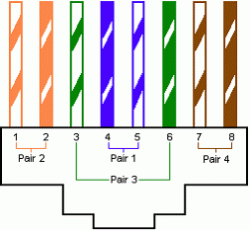
இந்த வரிசையில எல்லா வயர்களையும் இடமிருந்து வலமா வச்சுக்கோங்க. வச்சுட்டு எல்லா வயர்களின் முனையும் சமமா வர்ற மாதிரி க்ரிம்பிங் டூல் - ல இருக்கும் கட்டர் உதவியோட கட் பண்ணுங்க.

இப்போ எல்லா வயர்களையும் சேர்ந்த மாதிரி பிடிச்சுட்டு, RJ45 கனெக்டர் - ல கரெக்டா உள்ளே வைங்க. கடைசி வரைக்கும் வயர் போயிடுச்சான்னு பக்கவாட்டுல செக் பண்ணிக்கோங்க.

இப்போ வயரையும், கனெக்டரையும் சேர்ந்தாப்புல பிடிச்சுட்டு, க்ரிம்பிங் டூல் - ல RJ45 க்ரிம்ப்பர் - ல கரெக்டா வச்சு (கட்டிங் பிளேயர் போல) டூல அழுத்தி கரிமப் பண்ணுங்க. தைரியமா அழுத்தலாம். கனெக்டர் உடையாது.

இப்போ ஒரு பக்கம் நாம க்ரிம்ப் பண்ணியாச்சு. இதே போல அடுத்த முனைல (தேவையான அளவு நீளத்துக்கு CAT5 கேபிள கட் பண்ணிக்கோங்க) கீழே உள்ளது போல வரிசையில வயர்களை அடுக்கி, இந்த பக்கத்துல பண்ணினது போலவே க்ரிம்ப் பண்ணுங்க.
வயர்களின் வரிசை.
1. வெள்ளையும் பச்சையும்.
2. பச்சை மட்டும்.
3. வெள்ளையும் ஆரஞ்சும்.
4. ஊதா மட்டும்.
5. வெள்ளையும் ஊதாவும்.
6. ஆரஞ்சு மட்டும்.
7. வெள்ளையும் ப்ரவ்னும்
8. பிரவ்ன் மட்டும்.
ரெண்டு பக்கமும் அழகா க்ரிம்ப் பண்ணிட்டீங்களா. அடுத்து, இந்த கேபிளை, கம்ப்யூட்டர்ல இணைக்க வேண்டியதுதான் பாக்கி.
இப்போ உங்க கம்ப்யூட்டருக்கு பின்னாடி பார்த்தீங்கன்னா, ஈத்தர்நெட் போர்ட் இருக்கும். ரெண்டு கம்ப்யூட்டர்லயும், அந்த போர்ட் - ல இந்த கேபிளோட ரெண்டு முனைகளையும் இணைச்சுடுங்க.
ரெண்டு கம்ப்யூட்டரையும் கேபிள் மூலமா இணைச்சாச்சு. இப்போ சின்ன சின்ன செட்டிங்ஸ் மாத்தினா போதும்.
நாம பைல்களை, ரெண்டு கம்ப்யூட்டருக்குள்ள ஷேர் பண்ணிக்கலாம்.
பொதுவா, xp - ல கேபிள் கனெக்ட் பண்ணதும் அதுவே "Local Area Network connected" - மெசேஜ் வரும்.
அப்படி வரலேன்னா,
1. உங்க கம்ப்யூட்டர்ல ஸ்டார்ட் பட்டனை அழுத்தி, செட்டிங்ஸ் மெனு - ல நெட்வொர்க் கனெக்ஷன்ஸ் சப்-மெனு க்ளிக் பண்ணுங்க.

2. அதுல., நெட்வொர்க் கனெக்ஷன்ஸ் (Network Connections) அப்டீன்னு ஒரு விண்டோ வரும்.
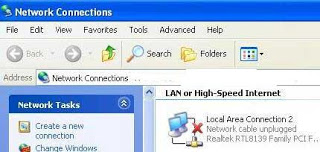
3. அதுல லோக்கல் ஏரியா கனெக்ஷன் (Local Area Connection) ஐகான் இருக்கும்.
4. அதை ரைட் க்ளிக் பண்ணி, ப்ராப்பர்டீஸ் செலக்ட் பண்ணுங்க.
5. கீழே இருக்குற மாதிரி (Internet protocol TCP/IP) செலக்ட் பண்ணி ப்ராப்பர்டீஸ் பட்டனை அழுத்துங்க.
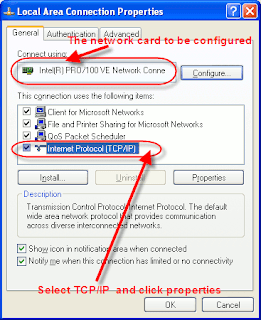
6. கீழே கொடுத்திருக்கது போல ஐ.பி (IP) அட்ரஸ் டைப் பண்ணுங்க. சப் நெட்மாஸ்க் தானவே வரும்.
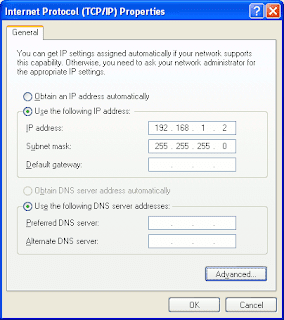
7. இதே போலவே இன்னொரு கமப்யூடர்ளையும் பண்ணுங்க. (IP address - ல மட்டும் கடைசி நம்பரை மாத்திக்கங்க. (உ.ம். ஒன்னுல 192.168.1.2 - ன்னா இன்னொன்னுல 192.168.1.3 - ன்னு கொடுங்க. கடைசி நம்பர் 1 ல இருந்து 255 வரைக்கும் எது வேணாலும் கொடுக்கலாம்).
8. இப்போ ரெண்டு கம்ப்யூட்டரையும் ரீ ஸ்டார்ட் பண்ணுங்க.
9. திரும்ப கண்ட்ரோல் பேனல் ---> நெட்வொர்க் கனெக்ஷன்ஸ் போனீங்கன்னா, ஐகான் இந்த மாதிரி மாறி இருக்கும்.)
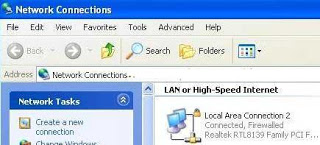
10. இப்போ நாம, ப்ரிண்டருக்கோ, ஏதோ ஒரு போல்டருக்கோ ஷேரிங் கொடுத்துக்கலாம்.
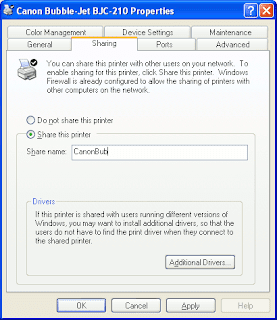
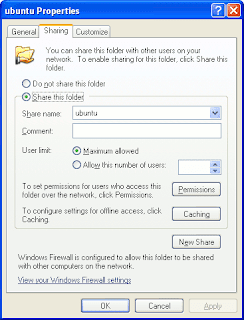
அவ்ளோதாங்க. இனிமே ரெண்டு கம்ப்யூட்டர்ல இருக்க தகவல்களையும் சுலபமா மாத்திக்கலாம்.
இதுதாங்க கிராஸ்ஓவர் கேபிளிங். (Crossover cabling).


ரெண்டு கம்ப்யூட்டரையும் கேபிள் மூலமா இணைச்சாச்சு. இப்போ சின்ன சின்ன செட்டிங்ஸ் மாத்தினா போதும்.
நாம பைல்களை, ரெண்டு கம்ப்யூட்டருக்குள்ள ஷேர் பண்ணிக்கலாம்.
பொதுவா, xp - ல கேபிள் கனெக்ட் பண்ணதும் அதுவே "Local Area Network connected" - மெசேஜ் வரும்.
அப்படி வரலேன்னா,
1. உங்க கம்ப்யூட்டர்ல ஸ்டார்ட் பட்டனை அழுத்தி, செட்டிங்ஸ் மெனு - ல நெட்வொர்க் கனெக்ஷன்ஸ் சப்-மெனு க்ளிக் பண்ணுங்க.

2. அதுல., நெட்வொர்க் கனெக்ஷன்ஸ் (Network Connections) அப்டீன்னு ஒரு விண்டோ வரும்.
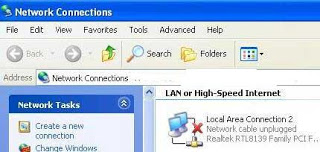
3. அதுல லோக்கல் ஏரியா கனெக்ஷன் (Local Area Connection) ஐகான் இருக்கும்.
4. அதை ரைட் க்ளிக் பண்ணி, ப்ராப்பர்டீஸ் செலக்ட் பண்ணுங்க.
5. கீழே இருக்குற மாதிரி (Internet protocol TCP/IP) செலக்ட் பண்ணி ப்ராப்பர்டீஸ் பட்டனை அழுத்துங்க.
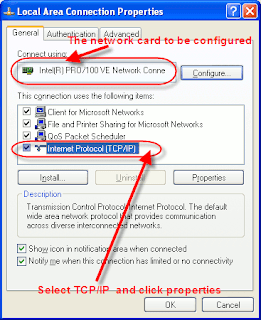
6. கீழே கொடுத்திருக்கது போல ஐ.பி (IP) அட்ரஸ் டைப் பண்ணுங்க. சப் நெட்மாஸ்க் தானவே வரும்.
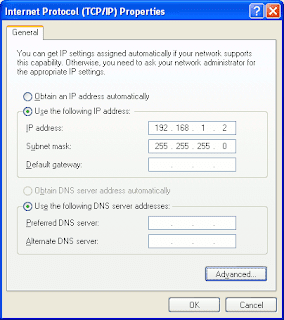
7. இதே போலவே இன்னொரு கமப்யூடர்ளையும் பண்ணுங்க. (IP address - ல மட்டும் கடைசி நம்பரை மாத்திக்கங்க. (உ.ம். ஒன்னுல 192.168.1.2 - ன்னா இன்னொன்னுல 192.168.1.3 - ன்னு கொடுங்க. கடைசி நம்பர் 1 ல இருந்து 255 வரைக்கும் எது வேணாலும் கொடுக்கலாம்).
8. இப்போ ரெண்டு கம்ப்யூட்டரையும் ரீ ஸ்டார்ட் பண்ணுங்க.
9. திரும்ப கண்ட்ரோல் பேனல் ---> நெட்வொர்க் கனெக்ஷன்ஸ் போனீங்கன்னா, ஐகான் இந்த மாதிரி மாறி இருக்கும்.)
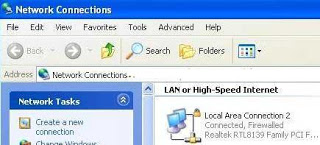
10. இப்போ நாம, ப்ரிண்டருக்கோ, ஏதோ ஒரு போல்டருக்கோ ஷேரிங் கொடுத்துக்கலாம்.
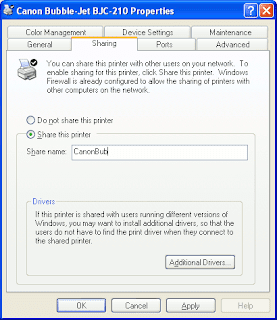
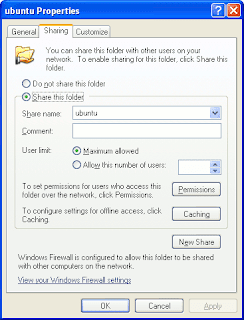
அவ்ளோதாங்க. இனிமே ரெண்டு கம்ப்யூட்டர்ல இருக்க தகவல்களையும் சுலபமா மாத்திக்கலாம்.
இதுதாங்க கிராஸ்ஓவர் கேபிளிங். (Crossover cabling). நன்றி மச்சி
இப்போ நாம CAT5 கேபிள் மூலமா நாம ரெண்டு கம்ப்யூட்டரையும் இணைக்க போறோம்.
அந்த தேவையான நீளமுள்ள, CAT5 கேபிள் - ல ஒரு முனையை எடுத்து, மேலே உள்ள வெள்ளை நிற லேயரை மட்டும் ஒரு இன்ச் அளவுக்கு பிரிச்சு எடுத்துருங்க. அதுக்கு உள்ளே, 8 நிறங்கள் - ல சின்ன சின்ன வயர்கள் இருக்கும். அதுல, 4 வயர்கள்ல முழு நிறமாவும் மீதமுள்ள 4 வயர்கள் - ல வெள்ளை நிறம் கலந்தும் இருக்கும். ஒவ்வொன்னைய்ம் தனித்தனியா பிரிங்க.

அப்புறம் கீழ சொல்லியிருக்க மாதிரி வரிசையில, ஒவ்வொரு வயரையும் வரிசையா சேர்த்து வைங்க.
1 . வெள்ளையும் ஆரஞ்சும்.
2. ஆரஞ்சு மட்டும்.
3. வெள்ளையும் பச்சையும்.
4. ஊதா மட்டும்
5. வெள்ளையும் ஊதாவும்.
6. பச்சை மட்டும்.
7. வெள்ளையும் ப்ரவ்னும்
8. பிரவ்ன் மட்டும்.
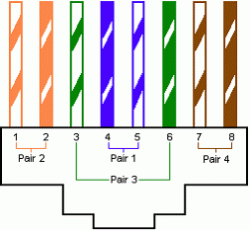
இந்த வரிசையில எல்லா வயர்களையும் இடமிருந்து வலமா வச்சுக்கோங்க. வச்சுட்டு எல்லா வயர்களின் முனையும் சமமா வர்ற மாதிரி க்ரிம்பிங் டூல் - ல இருக்கும் கட்டர் உதவியோட கட் பண்ணுங்க.

இப்போ எல்லா வயர்களையும் சேர்ந்த மாதிரி பிடிச்சுட்டு, RJ45 கனெக்டர் - ல கரெக்டா உள்ளே வைங்க. கடைசி வரைக்கும் வயர் போயிடுச்சான்னு பக்கவாட்டுல செக் பண்ணிக்கோங்க.

இப்போ வயரையும், கனெக்டரையும் சேர்ந்தாப்புல பிடிச்சுட்டு, க்ரிம்பிங் டூல் - ல RJ45 க்ரிம்ப்பர் - ல கரெக்டா வச்சு (கட்டிங் பிளேயர் போல) டூல அழுத்தி கரிமப் பண்ணுங்க. தைரியமா அழுத்தலாம். கனெக்டர் உடையாது.

இப்போ ஒரு பக்கம் நாம க்ரிம்ப் பண்ணியாச்சு. இதே போல அடுத்த முனைல (தேவையான அளவு நீளத்துக்கு CAT5 கேபிள கட் பண்ணிக்கோங்க) கீழே உள்ளது போல வரிசையில வயர்களை அடுக்கி, இந்த பக்கத்துல பண்ணினது போலவே க்ரிம்ப் பண்ணுங்க.
வயர்களின் வரிசை.
1. வெள்ளையும் பச்சையும்.
2. பச்சை மட்டும்.
3. வெள்ளையும் ஆரஞ்சும்.
4. ஊதா மட்டும்.
5. வெள்ளையும் ஊதாவும்.
6. ஆரஞ்சு மட்டும்.
7. வெள்ளையும் ப்ரவ்னும்
8. பிரவ்ன் மட்டும்.
ரெண்டு பக்கமும் அழகா க்ரிம்ப் பண்ணிட்டீங்களா. அடுத்து, இந்த கேபிளை, கம்ப்யூட்டர்ல இணைக்க வேண்டியதுதான் பாக்கி.
இப்போ உங்க கம்ப்யூட்டருக்கு பின்னாடி பார்த்தீங்கன்னா, ஈத்தர்நெட் போர்ட் இருக்கும். ரெண்டு கம்ப்யூட்டர்லயும், அந்த போர்ட் - ல இந்த கேபிளோட ரெண்டு முனைகளையும் இணைச்சுடுங்க.
ரெண்டு கம்ப்யூட்டரையும் கேபிள் மூலமா இணைச்சாச்சு. இப்போ சின்ன சின்ன செட்டிங்ஸ் மாத்தினா போதும்.
நாம பைல்களை, ரெண்டு கம்ப்யூட்டருக்குள்ள ஷேர் பண்ணிக்கலாம்.
பொதுவா, xp - ல கேபிள் கனெக்ட் பண்ணதும் அதுவே "Local Area Network connected" - மெசேஜ் வரும்.
அப்படி வரலேன்னா,
1. உங்க கம்ப்யூட்டர்ல ஸ்டார்ட் பட்டனை அழுத்தி, செட்டிங்ஸ் மெனு - ல நெட்வொர்க் கனெக்ஷன்ஸ் சப்-மெனு க்ளிக் பண்ணுங்க.
2. அதுல., நெட்வொர்க் கனெக்ஷன்ஸ் (Network Connections) அப்டீன்னு ஒரு விண்டோ வரும்.
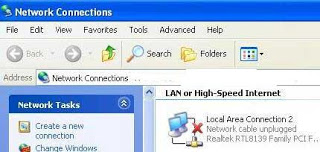
3. அதுல லோக்கல் ஏரியா கனெக்ஷன் (Local Area Connection) ஐகான் இருக்கும்.
4. அதை ரைட் க்ளிக் பண்ணி, ப்ராப்பர்டீஸ் செலக்ட் பண்ணுங்க.
5. கீழே இருக்குற மாதிரி (Internet protocol TCP/IP) செலக்ட் பண்ணி ப்ராப்பர்டீஸ் பட்டனை அழுத்துங்க.
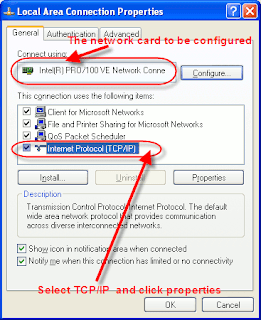
6. கீழே கொடுத்திருக்கது போல ஐ.பி (IP) அட்ரஸ் டைப் பண்ணுங்க. சப் நெட்மாஸ்க் தானவே வரும்.
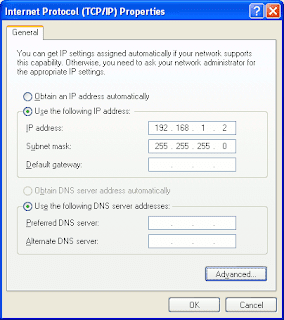
7. இதே போலவே இன்னொரு கமப்யூடர்ளையும் பண்ணுங்க. (IP address - ல மட்டும் கடைசி நம்பரை மாத்திக்கங்க. (உ.ம். ஒன்னுல 192.168.1.2 - ன்னா இன்னொன்னுல 192.168.1.3 - ன்னு கொடுங்க. கடைசி நம்பர் 1 ல இருந்து 255 வரைக்கும் எது வேணாலும் கொடுக்கலாம்).
8. இப்போ ரெண்டு கம்ப்யூட்டரையும் ரீ ஸ்டார்ட் பண்ணுங்க.
9. திரும்ப கண்ட்ரோல் பேனல் ---> நெட்வொர்க் கனெக்ஷன்ஸ் போனீங்கன்னா, ஐகான் இந்த மாதிரி மாறி இருக்கும்.)
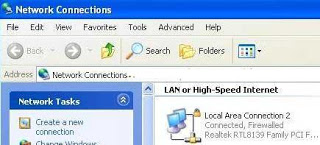
10. இப்போ நாம, ப்ரிண்டருக்கோ, ஏதோ ஒரு போல்டருக்கோ ஷேரிங் கொடுத்துக்கலாம்.
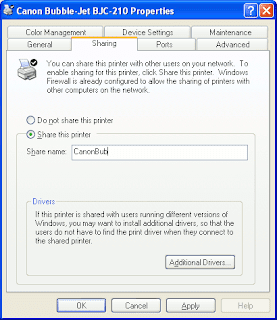
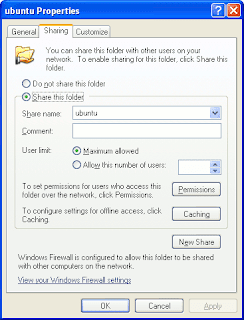
அவ்ளோதாங்க. இனிமே ரெண்டு கம்ப்யூட்டர்ல இருக்க தகவல்களையும் சுலபமா மாத்திக்கலாம்.
இதுதாங்க கிராஸ்ஓவர் கேபிளிங். (Crossover cabling).


ரெண்டு கம்ப்யூட்டரையும் கேபிள் மூலமா இணைச்சாச்சு. இப்போ சின்ன சின்ன செட்டிங்ஸ் மாத்தினா போதும்.
நாம பைல்களை, ரெண்டு கம்ப்யூட்டருக்குள்ள ஷேர் பண்ணிக்கலாம்.
பொதுவா, xp - ல கேபிள் கனெக்ட் பண்ணதும் அதுவே "Local Area Network connected" - மெசேஜ் வரும்.
அப்படி வரலேன்னா,
1. உங்க கம்ப்யூட்டர்ல ஸ்டார்ட் பட்டனை அழுத்தி, செட்டிங்ஸ் மெனு - ல நெட்வொர்க் கனெக்ஷன்ஸ் சப்-மெனு க்ளிக் பண்ணுங்க.
2. அதுல., நெட்வொர்க் கனெக்ஷன்ஸ் (Network Connections) அப்டீன்னு ஒரு விண்டோ வரும்.
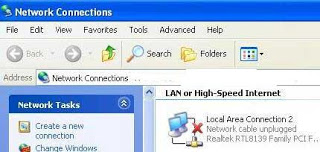
3. அதுல லோக்கல் ஏரியா கனெக்ஷன் (Local Area Connection) ஐகான் இருக்கும்.
4. அதை ரைட் க்ளிக் பண்ணி, ப்ராப்பர்டீஸ் செலக்ட் பண்ணுங்க.
5. கீழே இருக்குற மாதிரி (Internet protocol TCP/IP) செலக்ட் பண்ணி ப்ராப்பர்டீஸ் பட்டனை அழுத்துங்க.
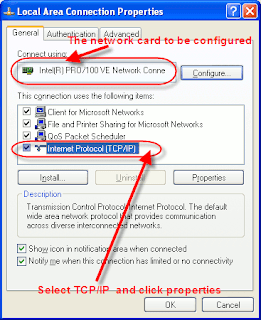
6. கீழே கொடுத்திருக்கது போல ஐ.பி (IP) அட்ரஸ் டைப் பண்ணுங்க. சப் நெட்மாஸ்க் தானவே வரும்.
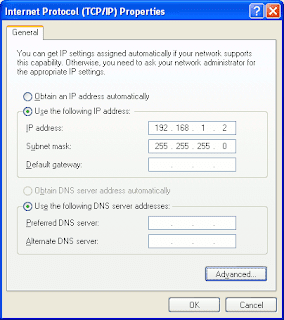
7. இதே போலவே இன்னொரு கமப்யூடர்ளையும் பண்ணுங்க. (IP address - ல மட்டும் கடைசி நம்பரை மாத்திக்கங்க. (உ.ம். ஒன்னுல 192.168.1.2 - ன்னா இன்னொன்னுல 192.168.1.3 - ன்னு கொடுங்க. கடைசி நம்பர் 1 ல இருந்து 255 வரைக்கும் எது வேணாலும் கொடுக்கலாம்).
8. இப்போ ரெண்டு கம்ப்யூட்டரையும் ரீ ஸ்டார்ட் பண்ணுங்க.
9. திரும்ப கண்ட்ரோல் பேனல் ---> நெட்வொர்க் கனெக்ஷன்ஸ் போனீங்கன்னா, ஐகான் இந்த மாதிரி மாறி இருக்கும்.)
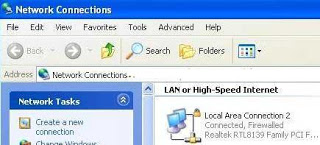
10. இப்போ நாம, ப்ரிண்டருக்கோ, ஏதோ ஒரு போல்டருக்கோ ஷேரிங் கொடுத்துக்கலாம்.
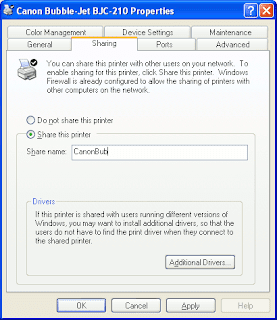
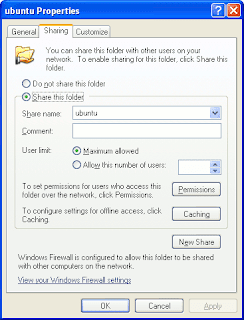
அவ்ளோதாங்க. இனிமே ரெண்டு கம்ப்யூட்டர்ல இருக்க தகவல்களையும் சுலபமா மாத்திக்கலாம்.
இதுதாங்க கிராஸ்ஓவர் கேபிளிங். (Crossover cabling). நன்றி மச்சி

அள்ளி வழங்கும் செல்வந்தரும், இயன்றதைத் தரும் ஏழையும் சமமே!

mohan-தாஸ்- வி.ஐ.பி

- பதிவுகள் : 9988
இணைந்தது : 07/02/2010
 Similar topics
Similar topics» இரண்டு கணினிகளை இணைக்கும் குட்டி நெட்வொர்க் பற்றி இங்க பார்க்களாம்
» பல கணினிகளை இணைக்கும் நெட்வொர்க் - உருவாக்குவது பற்றி இங்க பார்க்களாம்
» கடலுக்குள் பாலம் - இரண்டு நாடுகளை இணைக்கும் புகைப்படம்
» குட்டி கணனிக்கு குட்டி வைரஸ் – கணனிக்கல்வி
» வக்கா வக்கா பாகம் இரண்டு சிரிப்பதற்கு மட்டும்.
» பல கணினிகளை இணைக்கும் நெட்வொர்க் - உருவாக்குவது பற்றி இங்க பார்க்களாம்
» கடலுக்குள் பாலம் - இரண்டு நாடுகளை இணைக்கும் புகைப்படம்
» குட்டி கணனிக்கு குட்டி வைரஸ் – கணனிக்கல்வி
» வக்கா வக்கா பாகம் இரண்டு சிரிப்பதற்கு மட்டும்.
Page 1 of 1
Permissions in this forum:
You cannot reply to topics in this forum|
|
|


 by mohan-தாஸ் Sun Feb 21, 2010 12:18 pm
by mohan-தாஸ் Sun Feb 21, 2010 12:18 pm





